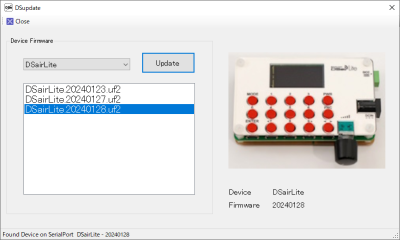DSairLite マニュアル
ここでは、DSairLiteの組み立て方法及び使用方法についてをガイドします。
PDF形式のクイックスタートガイドも合わせて参照してください。
組み立て方法
コンデンサ、DCジャック、フィーダコネクタ、ボリューム、RaspberryPi PicoWをはんだ付けする必要があります。以下のはんだ付け例を参考に、実装してください。
基板は定期的に改善・変更を行なっており、部品点数が減ったバージョンを販売している場合があります。ご了承ください。
| 部品番号 | 部品名・仕様 | 備考 |
|---|---|---|
| IC1 | Raspberry Pi picoW | |
| C3 | 47uF/25V | |
| SW16 | RK0971210-F15-C0-B503 | |
| CN1 | DCジャックMJ-179PH | |
| CN2 | フィーダコネクタ |
R1.1の基板は以下の通りです。ほとんどの表面実装部品がはんだ付けされており、最低限の作業で完成品にすることができます。
OLEDは、位置・高さの調整用の専用スペーサーを用意しています。使用しないと、高さが合わずに見にくい状態になりますので、必ず使用しましょう。
Raspberry Pi picoWは、はんだ付け不良がないよう、半田をしっかりと付けてください。パッドが基板にきちんと半田付けされずに接触不良の状態があると、ボタンやボリューム、DCC信号、ディスプレイなどが正常に動作しないことがあります。Raspberry Pi picoWははんだ付けの際に滑りやすいので、マスキングテープ等で仮固定してからはんだ付けするのをお勧めします。また、必ず基板と基板の間が浮いていないことも確認しましょう。
OLEDは、付属の白い3Dプリントの工字のスペーサー部品を必ず、基板とOLEDの間に挟んではんだ付けしてください。組み立て終わった後に、上からOLEDディスプレイを見たときに反射したり、見えにくくなる場合があります。
全てのはんだ付けが終わると以下のようになります。
電解コンデンサは、極性があります。必ず、基板上の+のマークを確認してください。逆にはんだ付けすると、コンデンサが爆発します。
半田付けが終わりましたら、ケースへの固定・パネル取り付けを行いましょう。
パネル用紙は、スプレーノリなどを使うと綺麗に接着しても構いません。接着せずに挟むだけでも、あまり目立ちません。
タクトスイッチのボタンカバーは、一番最後に差し込むことをお勧めします。アクリル板を固定する前にはめ込むと、力加減がばらつくため、高さが不ぞろいになることがあります。
組み立てが終わりましたら、電源を入れてください。
もし、画面に何も表示されない場合には、本ページの「アップデート手順」に従って、ファームウェアの書き込み作業を行ってください。2024年4月以前に出荷した製品にはファームウェアが書きこまれていません。書き込み作業を行わないと、DSairLiteは使用できません。
操作手順
PDF形式のクイックスタートガイドをご確認ください。
DSairLiteの電源を入れると、最初に車両操作画面が表示されます。
DSairLiteにおける物理ボタンの意味は以下の通りです。画面状況によって、意味は変わります。
| ボタン | 操作の意味 |
|---|---|
| ボリューム | 車両の速度の調整 |
| PWR | 線路電源のON/OFF |
| MODE | ほかの操作機能の選択画面表示 |
| DIR | 操作中の車両の進行方向切り替え |
| ENTER | 確定,操作対象の車両アドレスの変更 |
| FNC | 操作ファンクション番号のシフト(+10,+20,+30,+0),クリア,常点灯など |
| 0-9 | 数値入力,モード切替,ファンクション操作 |
操作の動画も公開しています。
WiFi接続方法
WiFiで運転する場合には次の作業を行ってください。
- DSairLiteの電源を入れます。
- DSair準拠のWiFiスロットルを使って、「dsairlite_xxxxxxxxxxxx」を探して接続してください。
- DSairLiteのWiFi アクセスポイント(WiFi親機)のパスワードは「12345678」です。
- スロットルの画面で接続完了の表示がされたら準備完了です。
スマホをご利用する場合、DSairLiteの画面上にQRコードを表示して、自動登録する方法もあります。MENUからPAGE2のWebQRを選択してください。
アップデート手順・方法
DSairLiteは、PC用ソフトウェアDSupdateを使って簡単にファームウェアをアップデートできます。DSupdateは、DSairLiteのwikiページに置かれています。無償でダウンロードできます。
まず、DSupdateを起動します。
DSairLiteをパソコンに接続してください。なお、PCのUSB環境によっては、うまく認識しない場合があります。この場合、そのほかのUSB機器を取り外してください。また、再起動が必要な場合があります。
バージョン情報が表示されたら、アップデートしたいバージョンを選択し、Updateボタンを押してください。
DSair2との差異
DSair2から、DSairLiteでは、大きな変更がなされています。価格、体積、機能について1/2をコンセプトとしています。安価な無線モジュールを採用していることから、WiFi性能が大幅に下がっています。よって、スマホ運転機能については大幅な機能削減が行われています。特にスマホのWebアプリは大きな差異となりますので、機能の多さを重視される方は、DSair2をご選択ください。
| 特徴 | DSair2 | DSairLite |
|---|---|---|
| NMRA DCC対応 | 〇 | 〇 |
| Marklin Digital対応 | 〇 | × |
| 対応電圧 | DC12-19V | ← |
| 最大出力 | 2A連続,4.5Amax | ← |
| WiFi機能 | 〇 | ← |
| USB機能 | 〇 | ← |
| WebApp機能 | 〇 | 〇 |
| スマホで自動運転 | 〇 | × |
| スマホでCV編集 | 〇 | × |
| ロボット運転士(ティーチング運転) | 〇 | ←(20240624より対応) |
| PCからUSB経由で操作 | 〇 | ← |
| PCで自動運転 | 〇 | △ |
| WiFi接続台数 | 7 | 4, 但し2台以上非推奨 |
| WiFiスロットル対応 | 〇 | 〇(要Update) |
| OLED画面 | × | 〇 |
| 本体での運転操作 | × | 〇 |
| ケース印刷 | UVインクジェット | 紙 |
| ケースパネル加工 | NC | 3Dプリント及びアクリル板 |
| サイズ | 67x100x35mm | 75x94x22.5mm |
| 重量 | 110g | 90g |
ユーザー事例
カンタムサウンド車両C61をDCCモードで動かしている様子です。